使用 IRONPDF FOR PYTHON 如何在 Python 中寫 PDF 文件 Curtis Chau 更新日期:6月 22, 2025 Download IronPDF pip 下載 Start Free Trial Copy for LLMs Copy for LLMs Copy page as Markdown for LLMs Open in ChatGPT Ask ChatGPT about this page Open in Gemini Ask Gemini about this page Open in Grok Ask Grok about this page Open in Perplexity Ask Perplexity about this page Share Share on Facebook Share on X (Twitter) Share on LinkedIn Copy URL Email article 本文章將以 IronPDF 為主,因為它是編輯和建立 PDF 檔案的強大工具。 IronPDF for Python。 與其他語言相比,Python 為程式設計師提供了更大的動態性,讓他們能夠快速輕鬆地建立圖形使用者介面。 因此,將 IronPDF 函式庫整合至 Python 是一個簡單直接的過程。 許多預先安裝的工具,例如 PyQt、wxWidgets、Kivy 以及各種套件和函式庫,都有助於快速、安全地開發全面的 GUI。 IronPDF 大大簡化了 Python 網頁設計和開發。 這主要是因為 Python 網路開發範例非常豐富,包括 Django、Flask 和 Pyramid。 Reddit、Mozilla 和 Spotify 等知名網站和線上服務已成功運用這些框架。 IronPDF 的特點設定 Python 環境PyCharm 中的新專案主要 Python 檔案IronPDF 函式庫需求IronPdf 資料庫設定安裝 IronPdf 套件從 URL 輸出 PDF 檔案Hello world!!").SaveAs("sample.pdf") ``` 所提供的範例程式碼示範如何使用 `RenderHtmlAsPdf` 方法轉換 HTML。 它可以將任意數量的 HTML 頁面轉換成 PDF 檔案。 如果需要,可以使用 `SaveAs` 功能將產生的 PDF 檔案儲存到指定位置。 ### 從 HTML 檔案建立 PDF IronPDF 可用於將 HTML 檔案轉換為 PDF 檔案。 以下 HTML 程式碼範例示範如何使用 IronPdf 建立文件。 此外,IronPDF 可讓您從任何 HTML 元素產生 PDF 檔案。 您也可以利用 HTML 字串來產生 PDF 檔案。 ```python # Import the required renderer from the IronPDF library from ironpdf import ChromePdfRenderer # Create a renderer object renderer = ChromePdfRenderer() # Render the PDF from an HTML file and save it as a file renderer.RenderHtmlFileAsPdf("demo.html").SaveAs("sample.pdf") ``` 所提供的範例示範如何使用 `RenderHtmlFileAsPdf` 方法轉換 HTML 檔案。 它可以將檔案中的多個 HTML 頁面轉換成字串表示。 利用上述程式碼,您可以輕鬆建立 PDF 檔案,並將其儲存至所需位置。 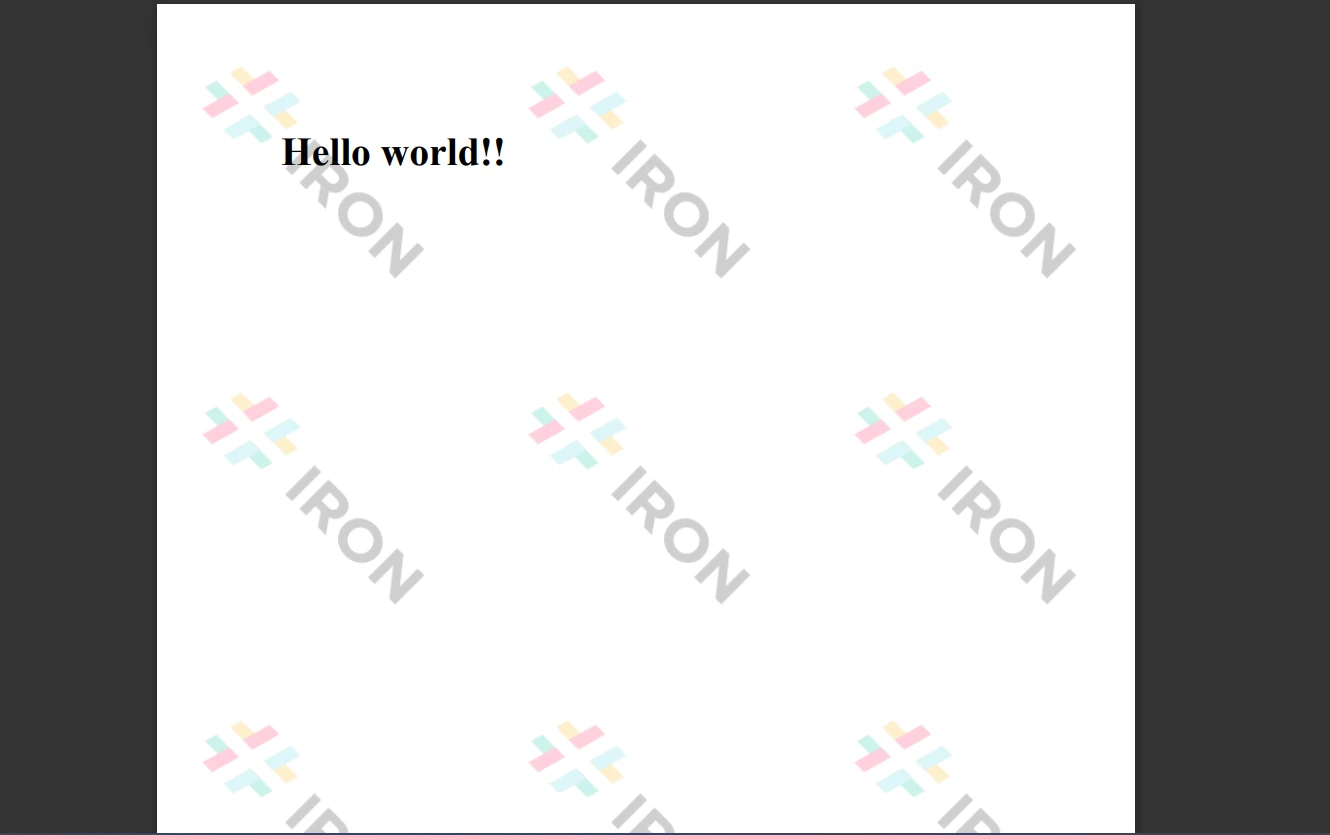。 從 HTML 檔案輸出 PDF 檔案結論授權頁面,以取得更多關於 IronPDF 試用版、價格和授權的資訊。 常見問題解答 如何在 Python 中從 HTML 文件創建 PDF? 你可以使用 IronPDF 的 RenderHtmlFileAsPdf 方法在 Python 中從 HTML 文件創建 PDF。此方法能夠高效地將 HTML 文件直接轉換為 PDF 文件。 在 Python 中使用 IronPDF 生成 PDF 有哪些優勢? IronPDF 為在 Python 中生成 PDF 提供了眾多優勢,包括能夠從 HTML、圖像和 URL 創建 PDF,修改加密的 PDF 並生成互動式文件。其與 Python 框架的無縫整合使其成為開發人員的多功能工具。 如何在 PyCharm 中設置 IronPDF 庫以操作 PDF? 要在 PyCharm 中設置 IronPDF,首先確保已安裝 Python 和 .NET 6.0 運行時。然後,在 PyCharm 中創建虛擬環境,並使用命令 pip install ironpdf 安裝 IronPDF 庫。 IronPDF 如何確保與不同瀏覽器的兼容性? IronPDF 使用 Chrome 引擎進行渲染,從而確保從網絡內容生成的 PDF 與瀏覽器中顯示的一致,實現了與各種網頁瀏覽器的高度兼容性。 IronPDF 能否在 Python 專案中處理 PDF 拆分和合併? 是的,IronPDF 可在 Python 中處理 PDF 的拆分和合併。它包括提取和合併 PDF 頁面的方法,這使得在你的專案中輕鬆操作 PDF 內容成為可能。 如果 IronPDF 在我的 Python 應用程序中無法正常工作,我可以採取哪些故障排除步驟? 如果 IronPDF 工作不正常,確保已安裝 .NET 6.0 運行時,檢查是否存在任何 Python 版本兼容性問題,並確認你的虛擬環境已正確設置且安裝了所有依賴項。 如何使用 IronPDF 將 HTML 字串轉換為 PDF 文件? 要使用 IronPDF 將 HTML 字串轉換為 PDF 文件,你可以使用 RenderHtmlAsPdf 方法,它以 HTML 字串為輸入,生成 PDF 文件作為輸出。 IronPDF 是否適合生成互動式 PDF 文件? 是的,IronPDF 適合生成互動式 PDF 文件。它提供了為 PDF 添加交互元素(如表單和註釋)的功能。 Curtis Chau 立即與工程團隊聊天 技術作家 Curtis Chau 擁有卡爾頓大學計算機科學學士學位,專注於前端開發,擅長於 Node.js、TypeScript、JavaScript 和 React。Curtis 熱衷於創建直觀且美觀的用戶界面,喜歡使用現代框架並打造結構良好、視覺吸引人的手冊。除了開發之外,Curtis 對物聯網 (IoT) 有著濃厚的興趣,探索將硬體和軟體結合的創新方式。在閒暇時間,他喜愛遊戲並構建 Discord 機器人,結合科技與創意的樂趣。 相關文章 更新日期 6月 22, 2025 Python 中的 Scrapy (開發人員的工作原理) 在這裡出現 Scrapy,一個 Python 網絡抓取框架,和 IronPDF,兩個強大的庫一起工作以優化線上數據提取和動態 PDF 的創建。 閱讀更多 更新日期 7月 28, 2025 如何使用 Python 將文字添加到 PDF 文件中 這就是為什麼 IronPDF for Python 派上用場,提供強大的工具以通過編程動態向 PDF 文檔添加文本、註釋和其他組件 閱讀更多 更新日期 6月 22, 2025 如何在 Python 中將 PDF 轉換為 PNG 在本文中,我們將使用 IronPDF for Python 將 PDF 拆分為 PNG 圖像文件。 閱讀更多 如何在 Python 中將 PDF 轉換為 PDF/A如何在 Python 中從 PDF 中提�...
更新日期 6月 22, 2025 Python 中的 Scrapy (開發人員的工作原理) 在這裡出現 Scrapy,一個 Python 網絡抓取框架,和 IronPDF,兩個強大的庫一起工作以優化線上數據提取和動態 PDF 的創建。 閱讀更多
更新日期 7月 28, 2025 如何使用 Python 將文字添加到 PDF 文件中 這就是為什麼 IronPDF for Python 派上用場,提供強大的工具以通過編程動態向 PDF 文檔添加文本、註釋和其他組件 閱讀更多